
Er zijn tijden dat een SD-kaart begint met raar. Zodra u een back-up heeft gemaakt van uw gegevens, is de enige manier om de SD-kaart opnieuw in te stellen door deze te formatteren. Hier is het snel formatteren van een SD-kaart op Mac.
Als u een langdurige MAC-gebruiker bent, bent u misschien bekend met de Schijfhulpprogramma . Het is de app waarmee u interne en externe opslag kunt beheren en opmaken. Hoewel het geweldig werkt voor SSD's en harde schijven, is het een beetje raar als het gaat om het formatteren van SD-kaarten.
VERWANT: Hoe het schijfhulpprogramma van uw Mac op partitie te gebruiken, wissen, repareren, herstellen en kopieert drives
Gelukkig is er een snellere en gemakkelijkere manier om een te formatteren SD-kaart . Met de eigen SD-kaart van de SD-associatie kunt u een SD-kaart indelen in slechts een paar klikken. De applicatie ondersteunt SD / SDHC / SDXC-kaarten.
Ga naar SD Association's SD-kaart Formatter Downloadpagina . Klik vanaf hier op de knop "Mac".
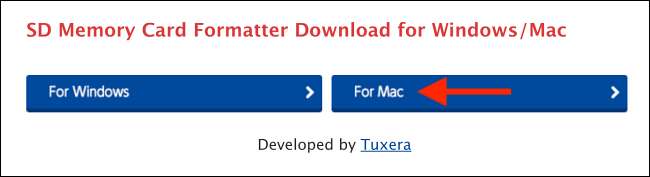
Scroll naar beneden en klik op "Accepteren" om de algemene voorwaarden te accepteren. Nu wordt de app gedownload naar de map Downloads.

Ga naar de map Downloads en dubbelklik op het "sdcardformatterv5_mac" zip-bestand.
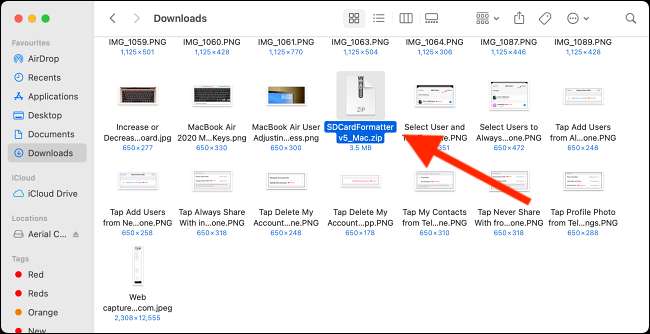
Dit breidt zich uit in een map met dezelfde naam. Dubbelklik op de map om het te openen.
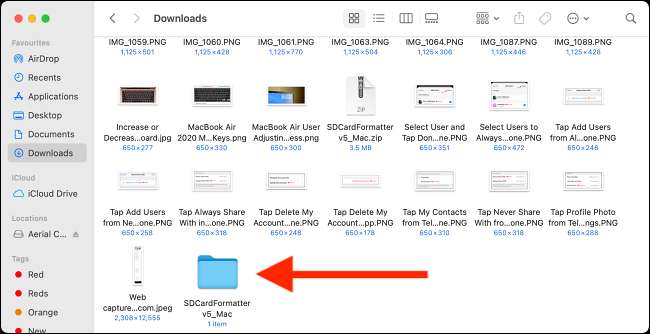
Dubbelklik nu op het installatieprogramma.
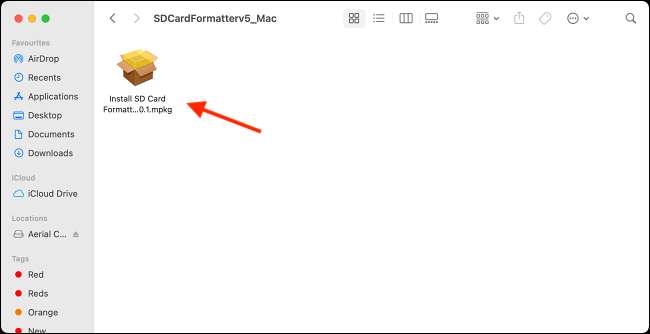
Volg hier het proces om de SD-kaart-formatter-app te installeren.
Zodra de app is geïnstalleerd, opent u deze met de map Toepassingen of met behulp van Spotlight Search .
VERWANT: Hoe MacOS 'schijnwerper als een kampioen te gebruiken
U kunt nu de SD-kaart aansluiten op uw Mac (met behulp van een externe kaartlezer of het SD-slot, als uw MAC de poort ondersteunt) en naar de Finder gaan om ervoor te zorgen dat u de juiste SD-kaart hebt aangesloten.
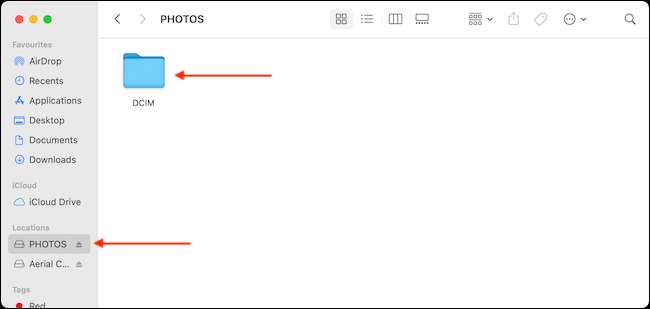
Terug in de SD-kaart-formatter-app wordt de SD-kaart weergegeven in het gedeelte "Geselecteerde kaart". U ziet ook de details van de SD-kaart, zoals het SD-kaarttype en -capaciteit.
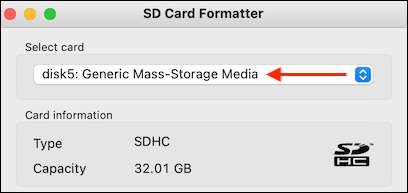
Nu, als u uw SD-kaart snel wilt formatteren, kiest u de optie "Snelle indeling" in de sectie "Formating-opties". Als u een volledige overschrijving wilt, kiest u de optie "Overschrijvende indeling". Deze optie duurt veel langer (minuten in plaats van seconden).
Vervolgens kunt u uit het gedeelte "Volume Label" selecteren om de SD-kaart te hernoemen als u wilt.
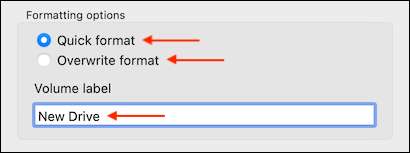
Zodra u klaar bent, klikt u op de knop "FORMAT".

Klik in het pop-upbericht op de optie "Doorgaan".
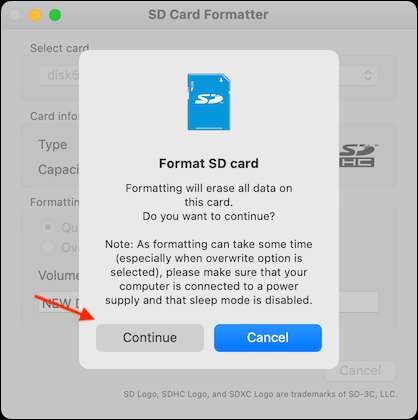
Voer het wachtwoord in voor uw gebruikersaccount en klik op de knop "OK" om de app de SD-kaart opnieuw te formatteren.
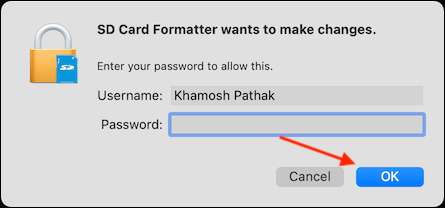
De app vereist nu toestemming om toegang te krijgen tot het verwijderbare volume (de SD-kaart). Klik hier op de knop "OK".
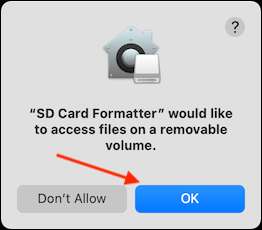
Het enige dat u nu hoeft te doen, is wachten. Als u de optie "Quick Format" hebt geselecteerd, wordt het proces in een paar seconden gedaan en ziet u een "formaat compleet" bericht op.
Deze pop-up toont de details voor het nieuw geformatteerde station. Klik op de knop "OK" om af te sluiten.
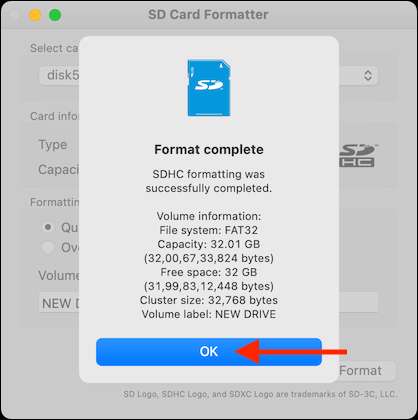
En dat is het. U hebt nu de SD-kaart geformatteerd.
Wanneer u teruggaat naar de Finder, vindt u het nieuw geformatteerde station, met de nieuwe naam, in de zijbalk. Wanneer u de drive selecteert, is deze leeg.

U bent nu vrij om bestanden en mappen naar de SD-kaart te kopiëren.
Als u een USB-station wilt formatteren, raden wij u aan u aan Gebruik de app van de schijfhulpprogramma zelf .
VERWANT: Hoe een USB-station op uw Mac te wissen en te formatteren







